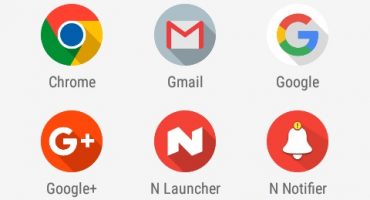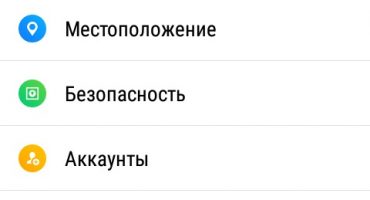- De procedure voor het verbinden van wifi op de telefoon
- Hoe kan ik wifi verbinden via de telefoon van iemand anders?
- Verbinding maken via een tablet
- Maak via Wi-Fi verbinding met de printer
- Verbinding maken met een andere telefoon via internet
- Hoe de telefoon van iemand anders via internet te hacken
- Een router configureren via wifi
- Hoe een laptop of computer via wifi op de telefoon aan te sluiten
Internet is tegenwoordig bij bijna elke stap beschikbaar. Het is voldoende om verbinding te maken met wifi en u kunt beginnen met surfen op het world wide web. Maar het gebeurt wanneer u geen verbinding kunt maken met wifi. Wat te doen in dergelijke situaties? Hoe wifi op de telefoon te verbinden?
De procedure voor het verbinden van wifi op de telefoon
Om wifi in de telefoon te verbinden, moet u dergelijke acties uitvoeren.
Methode nummer 1:
- Schuif het bovenste gordijn van uw smartphone (het bovenste gordijn wordt ingedrukt door uw vinger van boven naar beneden over het scherm te schuiven).
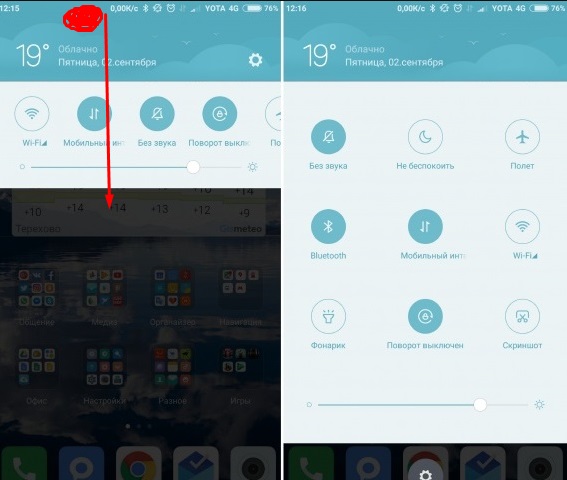
Het proces van het openen van het meldingsgordijn in een smartphone
- Klik op het wifi-pictogram.
- Daarna kunt u verbinding maken met elk beschikbaar netwerk.
Methode nummer 2:
- Ga naar het menu. Ga naar de instellingen.
- U moet de Wi-Fi-optie vinden, deze inschakelen en verbinding maken met het netwerk dat u nodig hebt.
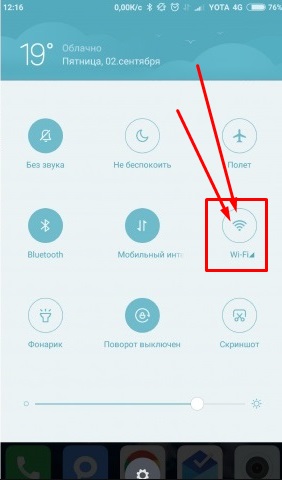
Het proces van het verbinden van wifi via de instellingen
Als na deze acties het internet nog steeds niet werkt, moet u de situatie corrigeren.
De meest voorkomende problemen:
- Onjuist wachtwoord
- draadloze netwerkbeperkingen;
- problemen op de server met de provider.
Met de eerste is alles duidelijk - controleer gewoon de juistheid van de ingevoerde gegevens. Maar wat te doen in andere gevallen? Als deze wifi niet van jou is en je het niet kunt instellen / iemand kan vragen om het in te stellen (bijvoorbeeld een ober in een café) - dan moet je op zoek naar een ander verbindingspunt. In geval van problemen van de kant van de aanbieder weet u niet hoe lang deze zullen duren.
Dus wat te doen als u geen verbinding kunt maken met Wi-Fi en toegang tot het World Wide Web dringend nodig is? Er zijn verschillende alternatieve methoden voor dit geval.
Hoe kan ik wifi verbinden via de telefoon van iemand anders?
Als een vriend of vriendin naast je staat - vraag het dan, deze persoon heeft plotseling gratis mobiel internet. Vervolgens kunt u een draagbaar toegangspunt maken en de geplande taken voltooien.
Ga als volgt te werk om wifi te verbinden met een andere telefoon:
- Ga op de telefoon met verkeer naar instellingen.
- Zoek "meer" of "mobiel / draagbaar toegangspunt" of "modemmodus" en schakel het WLAN-toegangspunt in.
- Om te voorkomen dat andere mensen verbinding maken met uw netwerk, stelt u configuratieparameters in die verbieden dat meer dan één apparaat het netwerk gebruikt. Of stel gewoon een sterk wachtwoord in.
Verbinding maken via een tablet
Als u gratis megabytes of een gunstig tariefplan hebt, kunt u de tablet als draagbaar toegangspunt gebruiken.
De in de vorige paragraaf beschreven acties zijn relevant voor tablets, omdat de interface erg op elkaar lijkt.
En eigenlijk, waarom hebben we wifi zo hard nodig? Naast dagelijkse internettoegang kan een draadloos netwerk uw leven gemakkelijker maken door dagelijkse activiteiten te vereenvoudigen. Chips die u misschien nog niet kent:
Maak via Wi-Fi verbinding met de printer
U hebt een bestand op uw telefoon dat u wilt afdrukken. Om dit te doen, moet u het bestand naar een pc of een cloud uploaden en vervolgens naar een pc downloaden en afdrukken.
Om niet voor de gek te worden gehouden door deze saaie activiteiten, introduceerde Android de mogelijkheid om rechtstreeks vanaf de telefoon af te drukken.
Eerst moet u de printservicemodule downloaden. Ga op uw smartphone naar "Instellingen" en ga vervolgens naar "Afdrukken". Daar laden we de nodige module voor afdrukken. Wanneer u nu iets vanaf de telefoon moet afdrukken, zet u de module aan en bent u klaar om af te drukken. Handig toch?
Belangrijk! Zorg ervoor dat uw Wi-Fi Direct-functie op uw printer is ingeschakeld.
Verbinding maken met een andere telefoon via internet
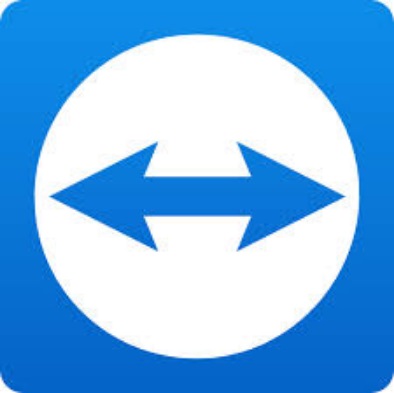
Team Viewer-logo
Met uw smartphone kunt u op afstand een ander Android-apparaat bedienen. Deze telefoon of tablet doet er niet toe.
Alles wordt gedaan met behulp van de TeamViewer-applicatie. U moet zich registreren op de site en de benodigde applicaties downloaden naar de beheerde en besturingsapparaten. Gedetailleerde instructies zijn niet vereist, alles is daar eenvoudig.
Hoe de telefoon van iemand anders via internet te hacken
In feite is dit niet helemaal hacken. Maar je kunt nog steeds de nodige informatie krijgen via de telefoons van vrienden / bekenden, en nog erger - meisjes of vriendjes. Je kunt het opvoeren met een interessante applicatie.
Aanvankelijk was het Android Monitor-programma ontworpen om de telefoon te controleren in geval van verlies. Maar grote geesten vonden haar een ander gebruik.
- Registreer een account.
- Ongemerkt door de eigenaar van de telefoon, installeer een speciaal programma voor hem en voer het in uw account in.
- Verberg het pictogram (het is al vermomd als een Android-systeem, maar je kunt het nog zorgvuldiger verbergen).
Wanneer dit apparaat nu is verbonden met internet, kunt u de ins en outs van de eigenaar bestuderen.
De software maakt het mogelijk om de locatie, recente oproepen, berichten, bestanden en zelfs een kijkje van de camera te zien. En neem ook geluid op van de microfoon, voer actieve acties uit op de smartphone (bellen, de melodie inschakelen, enz.)
Een router configureren via wifi
Om een thuisrouter vanaf uw telefoon te configureren, moet u eerst naar de website van de fabrikant van de router zelf gaan. Je vindt het aan de onderkant van de router (er zit een sticker). Log in op de site met behulp van de gegevens van de router.
Belangrijk! In plaats van de site kunt u standaard IP invoeren in de adresbalk. Gewoonlijk is het 192.168.1.1 of 192.168.1.0
Ga op de site naar het tabblad "Draadloze modus" en vervolgens naar "Draadloze instellingen". Op de pagina die wordt geopend, kunt u de naam van het netwerk wijzigen. Nadat u een nieuwe naam hebt ingesteld, moet u opnieuw verbinding maken met Wi-Fi uw telefoon verliest de verbinding.
Op het tabblad "Draadloze beveiliging" kunt u het wachtwoord wijzigen (het heeft de codenaam "PSK-wachtwoord" en u moet het wijzigen. Raak de rest niet aan. Nadat u het wachtwoord hebt gewijzigd, moet u de verbinding opnieuw debuggen. Er zijn problemen met het verbinden van het netwerk. Verwijder het punt toegang en voer vervolgens al nieuwe gegevens in.
Verbindingsinstellingen worden uitgevoerd via het tabblad "Netwerk" -> "WAN". Stel de configuratieparameters in die de provider u heeft verstrekt. Alle details kunnen worden verduidelijkt in de technische ondersteuning van de provider. U vindt deze gegevens in het contract.
Hoe een laptop of computer via wifi op de telefoon aan te sluiten
Alles gebeurt via het bekende TeamViewer-programma. U moet deze acties uitvoeren: maak een account aan, download de benodigde applicaties, log in op uw account ... Over het algemeen is alles hetzelfde als bij het verbinden met een andere telefoon.
Er zijn andere methoden voor afstandsbediening, maar TeamViewer is het meest geschikt. De rest heeft niet de nodige functies, of is zo onhandig om te gebruiken dat ze geen vereenvoudiging uitvoeren.
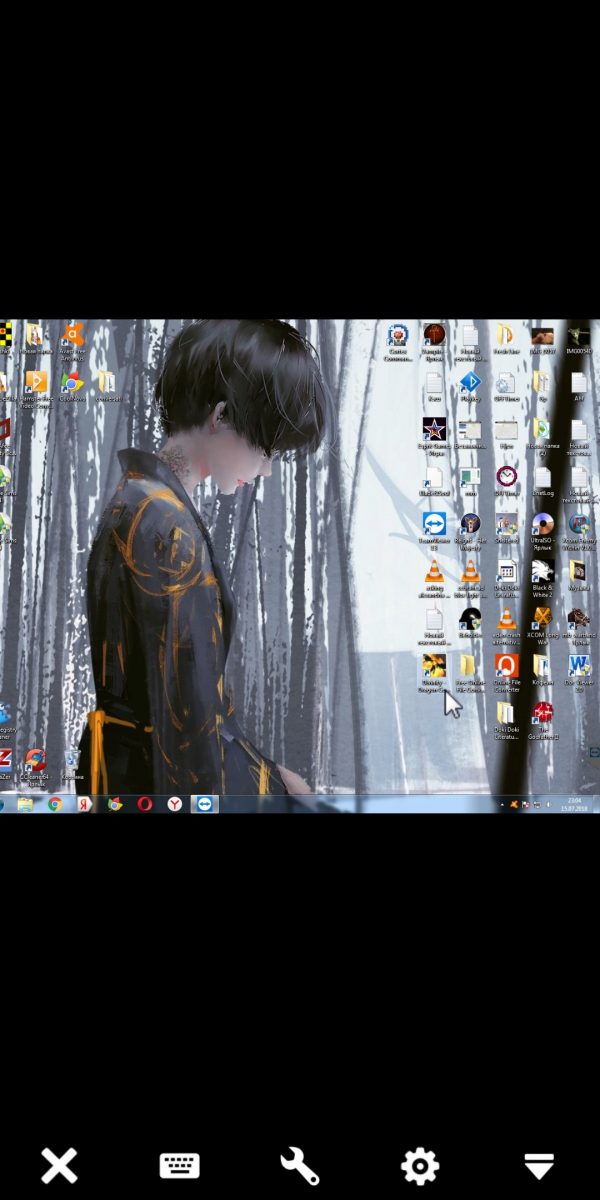
Teamviewer op het werk
We hebben geleerd hoe we de telefoon op een router kunnen aansluiten en in noodsituaties een wifi-verbinding op een Android kunnen debuggen. We hebben u ook verteld over handige functies die u misschien niet kent.